Jika kamu tertarik untuk menciptakan Poster yang mengesankan dengan Gaya dari video game terkenal seperti Tomb Raider, maka kamu berada di tempat yang tepat. Dalam tutorial ini, kamu akan belajar bagaimana menggunakan Photoshop untuk menerapkan warna dan cahaya pada modelmu, untuk menciptakan komposisi gambar yang dinamis dan menawan. Tujuanmu adalah untuk merancang adegan yang eksplosif, yang akan memberikan sentuhan terakhir pada poster kamu.
Inti pembelajaran
- Warnai modelmu dengan refleksi cahaya yang terarah.
- Gunakan Photoshop untuk mempengaruhi warna dan menciptakan atmosfer yang realistis.
- Gunakan grup lapisan untuk mengatur pekerjaanmu dengan lebih baik.
- Eksperimenlah dengan berbagai pengaturan nada dan saturasi warna.
Panduan Langkah-demi-Langkah
Membuat grup warna
Pertama-tama, penting untuk mengorganisir area kerjamu. Mulailah dengan membuat grup baru untuk warna membuat. Buka grup "Orang" dan buat grup baru yang kamu namai "Warna".
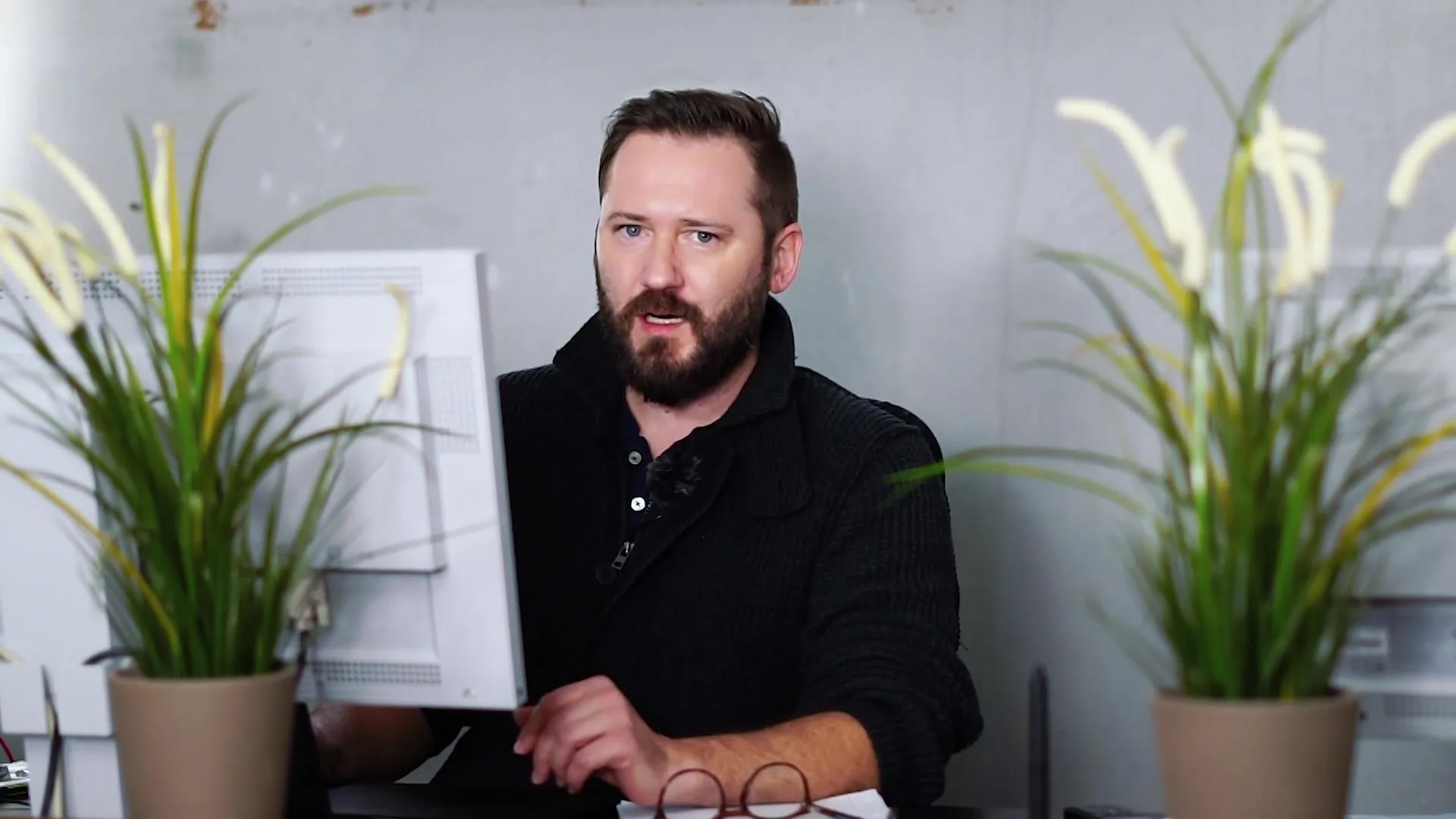
Menambahkan bidang warna
Sekarang saatnya untuk menambahkan bidang warna. Pilih merah yang lebih gelap - itu tidak boleh terlalu menyala, tetapi harus terlihat seperti merah yang menyala. Atur metode pengisian ke "Warna" untuk mencapai efek yang diinginkan.
Membalikkan masker
Untuk menyesuaikan intensitas perubahan warna, sekarang kamu harus membalikkan masker. Ini akan membuat bidang warna hanya terlihat ketika kamu menggambar dengan kuas. Pastikan untuk memilih kuas dengan kekuatan sekitar 8%.
Melapisi refleksi cahaya merah
Mulailah dengan menerapkan cahaya refleksi merah pada modelmu. Fokuskan terlebih dahulu pada kontur, seperti bahu dan rambut. Hati-hati untuk mewarnai area luar secara lembut, untuk menciptakan efek warna yang harmonis dan transparan.
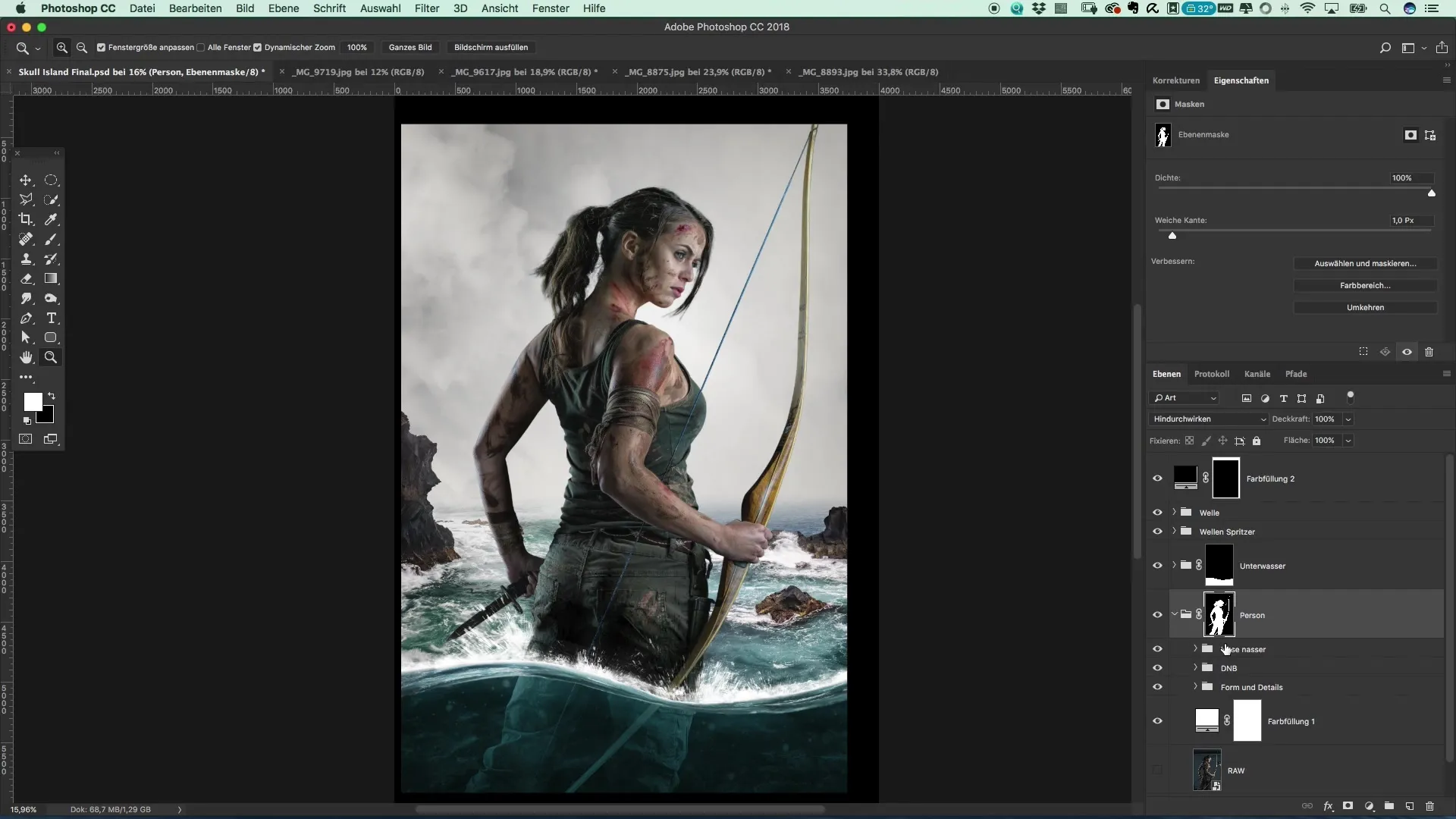
Penyempurnaan warna
Jika kamu mengatakan bahwa penerapan pertama warna terlalu intens, kamu bisa menggunakan penghapus untuk mengurangi bagian yang terlalu kuat. Manfaatkan kesempatan untuk mencoba berbagai kuas untuk mencapai suasana cahaya yang optimal.
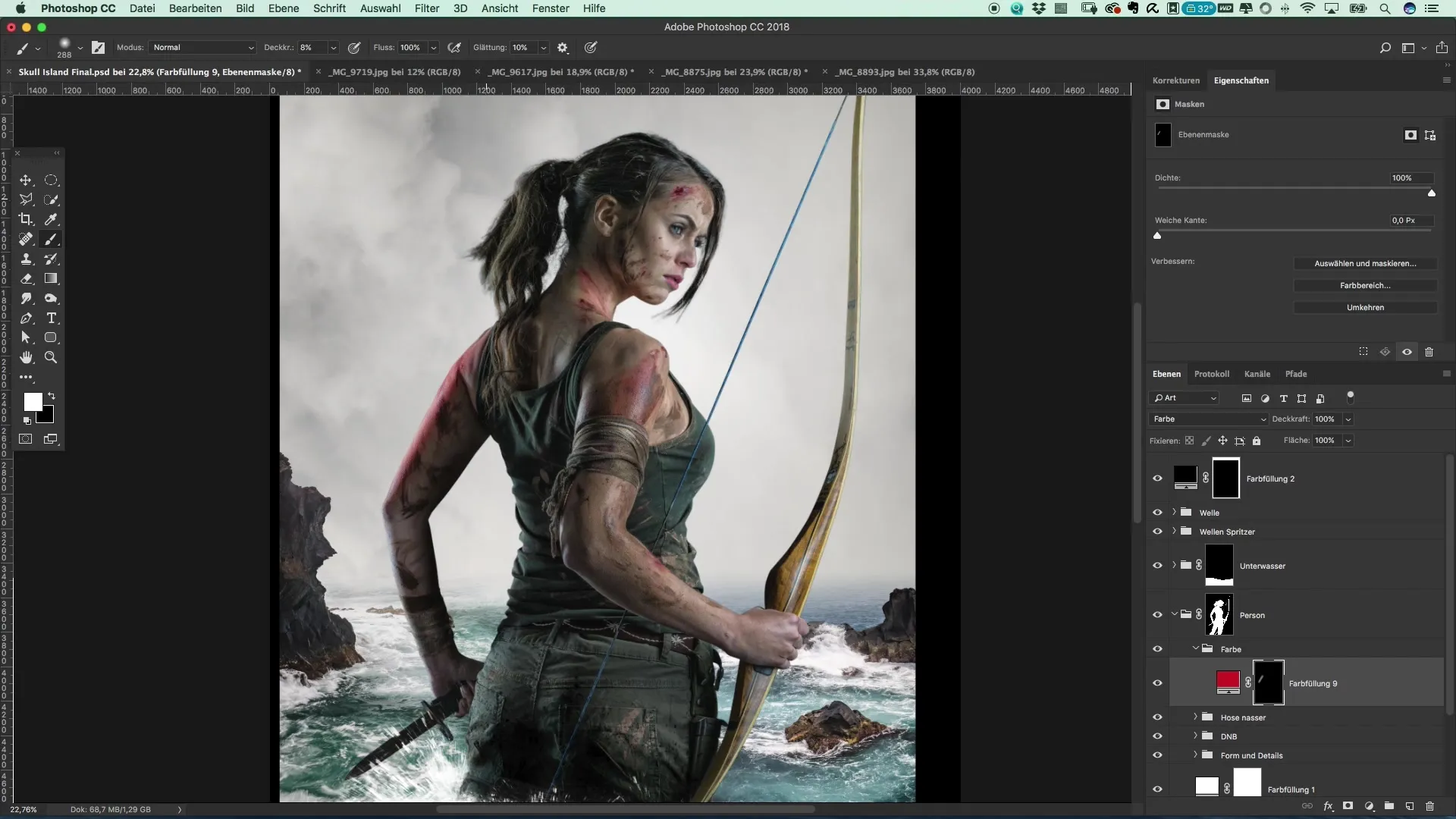
Penyesuaian lebih lanjut
Untuk mencapai efek yang realistis, penting untuk juga mempertimbangkan elemen lain dalam gambarmu. Seperti misalnya benang busurmu yang saat ini berwarna biru dan terlihat agak modern. Buat pilihan, aktifkan mode masker dan gambar sebuah garis. Namun, ini nanti tidak akan berwarna merah.
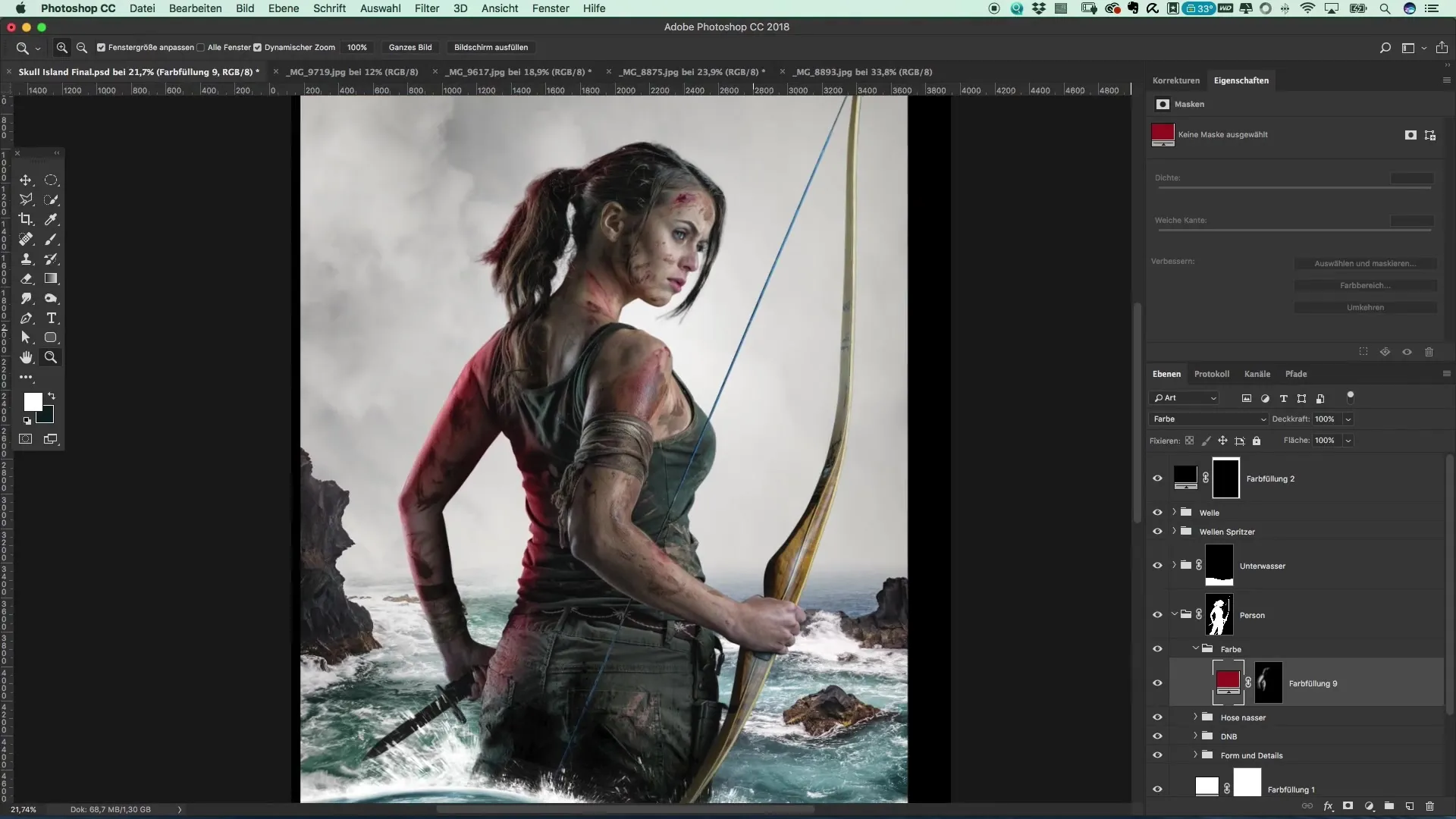
Menyesuaikan nada dan saturasi
Setelah menerapkan warna, kamu membuat lapisan penyesuaian nada/saturasi. Turunkan saturasi warna biru dan buat warna menjadi lebih gelap. Ini akan memberikan tampilan yang lebih gaya dan membuat warna tidak terlalu menyolok.
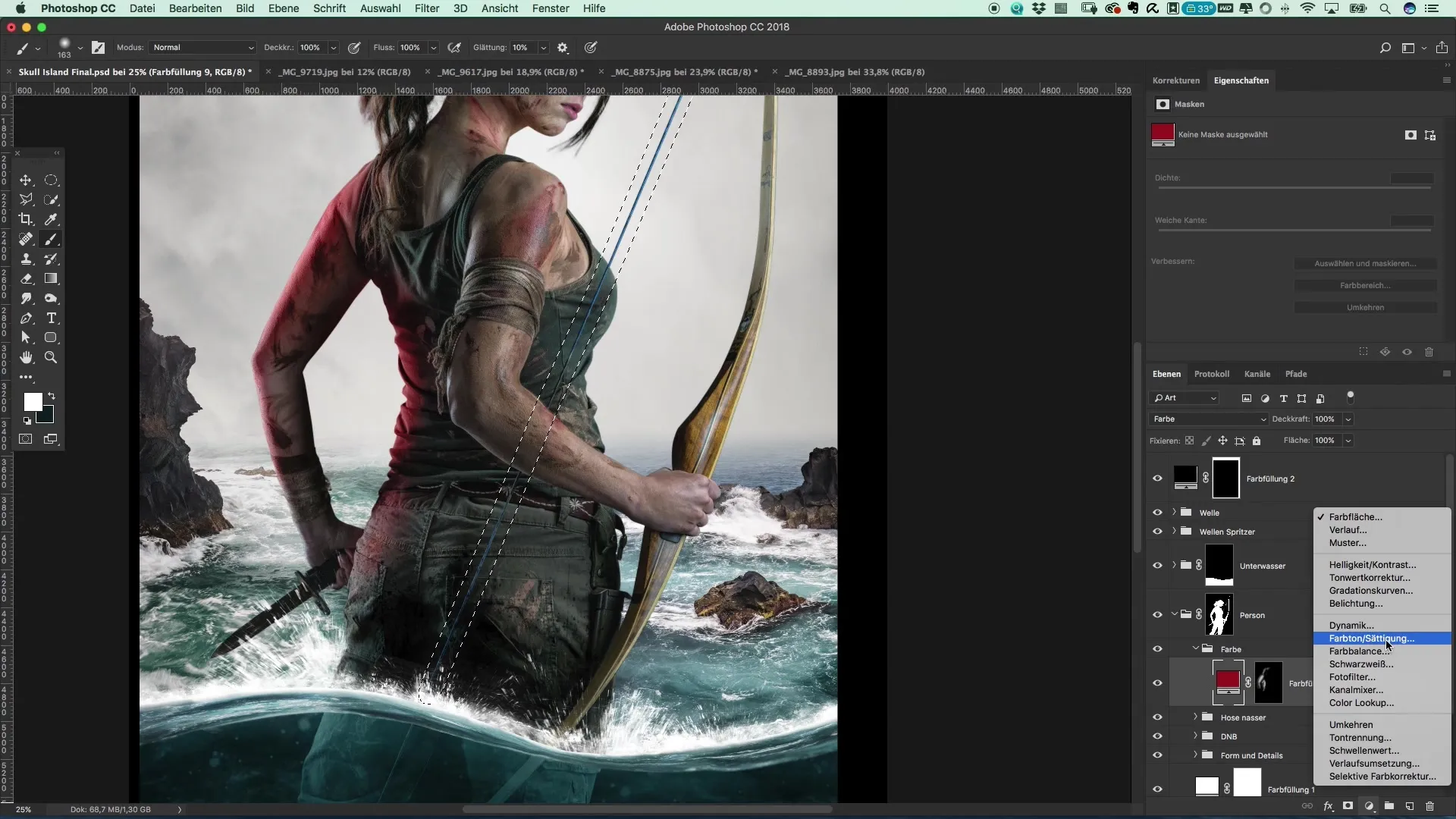
Penutupan tema warna
Setelah kamu puas dengan warna yang ada, tutup grup "Warna". Pastikan untuk menyimpan pekerjaanmu agar efek yang telah kamu sesuaikan tetap terjaga.
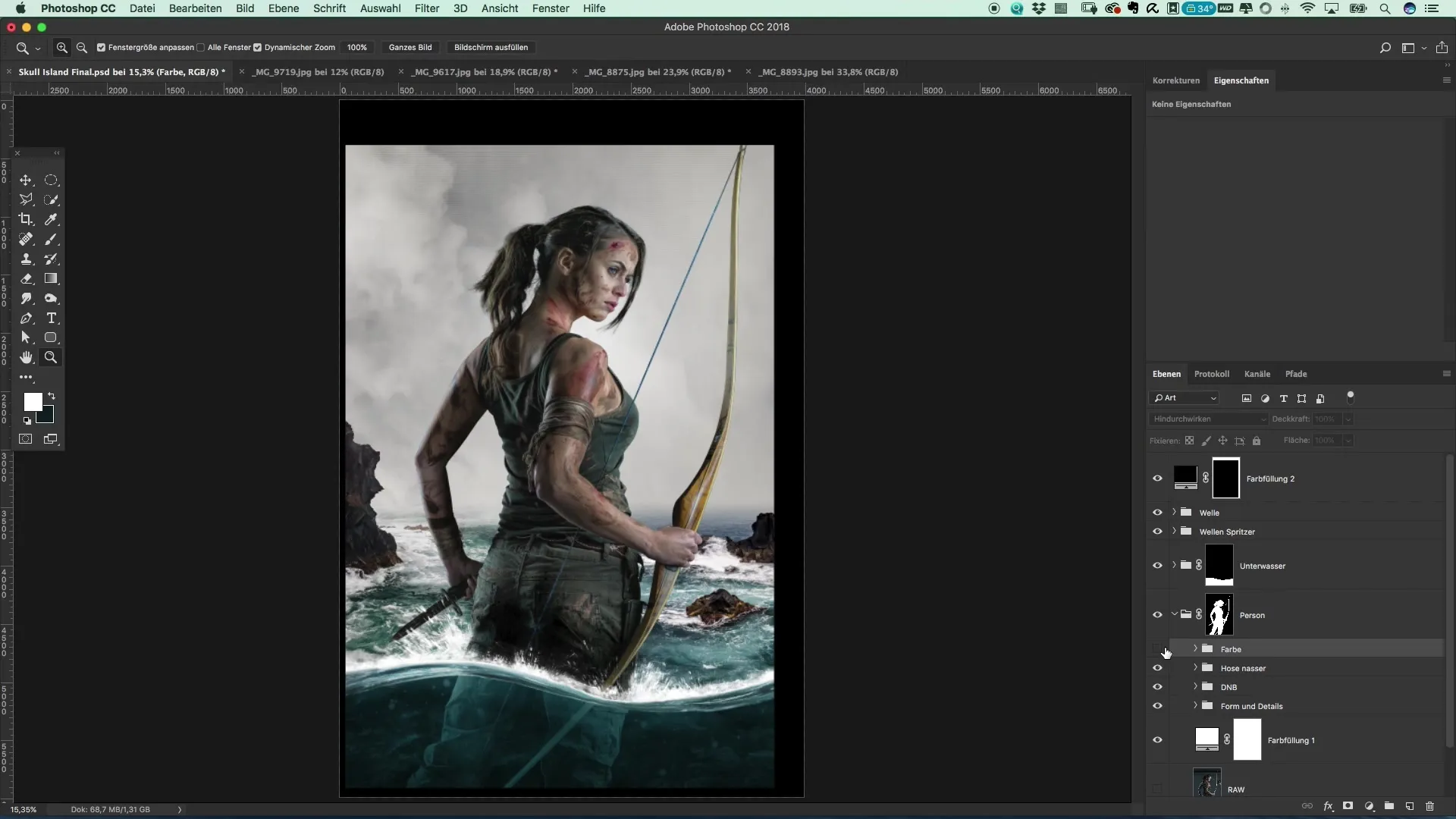
Ringkasan - Membuat Poster dengan Gaya Tomb Raider
Dalam panduan ini, kamu telah belajar cara menciptakan poster yang mengesankan dengan warna-warna sederhana dan refleksi cahaya dengan gaya Tomb Raider. Penggunaan alat Photoshop yang dipikirkan dengan baik dapat membuat perbedaan dalam mengubah ide kreatifmu menjadi sebuah karya visual yang menakjubkan.
Pertanyaan yang Sering Diajukan
Berapa lama waktu yang dibutuhkan untuk membuat poster seperti ini?Durasi tergantung pada tingkat pengetahuan dan detail yang ingin kamu tambahkan.
Apakah saya perlu pengetahuan khusus dalam Photoshop?Pemahaman dasar tentang lapisan dan koreksi warna akan sangat membantu, tetapi tidak wajib.
Bisakah saya menggunakan warna atau sumber cahaya lain?Ya, bereksperimenlah dengan berbagai warna dan sumber cahaya untuk hasil yang lebih personal.


